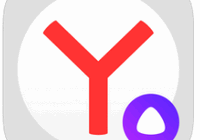Дополнения в интернет-браузерах позволяют увеличить его функционал и облегчить выполнение некоторых задач. Установить расширение в Яндекс Браузере можно на компьютер и смартфон. Для этого предусмотрено несколько способов, включая встроенные и внешние инструменты. Сделать это несложно, если четко следовать рассмотренным алгоритмам.
- Как установить расширение в Яндекс Браузер на компьютере
- Способ 1: Настройки браузера
- Способ 2: Интернет-магазин Chrome
- Способ 3: Дополнения Opera
- Способ 4: Распакованное расширение
- Как установить расширение в Яндекс Браузер на телефоне
- Способ 1: Настройки мобильного браузера
- Способ 2: Магазин расширений Chrome
Как установить расширение в Яндекс Браузер на компьютере
Наибольший процент активных пользователей уделяет внимание компьютерной версии браузера. С помощью дополнений можно значительно облегчить работу с документами, оперативно собрать информацию, блокировать навязчивую рекламу и многое другое. Для их установки предусмотрено несколько вариантов.
Еще больше расширений — в каталоге расширений для Яндекс Браузера.
Способ 1: Настройки браузера
Основной способ реализуется с помощью встроенных настроек веб-браузера. Он предполагает применение часто используемых вариантов, предусмотренных разработчиками обозревателя.
- На стартовом окне браузера необходимо войти в главное меню и там выбрать пункт «Дополнения».
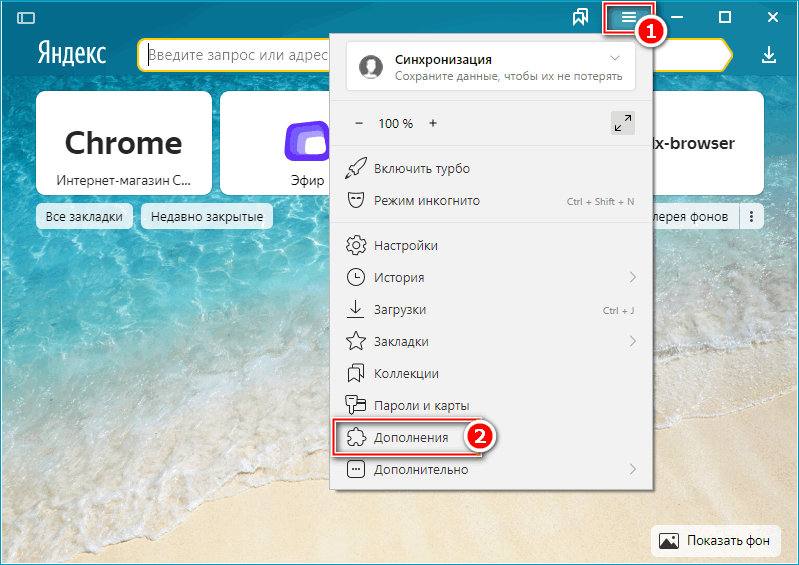
- В появившемся меню обозреватель предлагает на выбор предустановленные дополнения, их активация производится специальными ползунками.
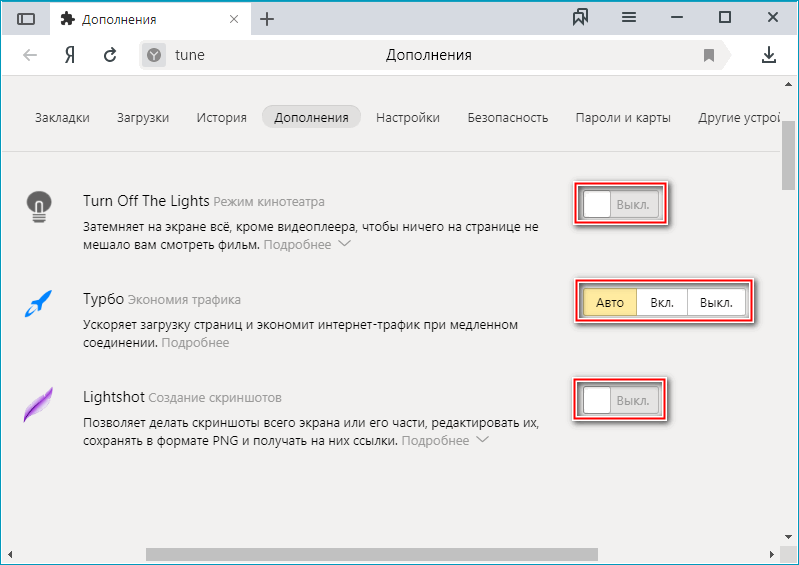
Способ 2: Интернет-магазин Chrome
Каталог дополнений от Google предоставляет богатый ассортимент программных решений, реализованных в компактной форме. Установка расширений Chrome в Яндекс Браузер поддерживается для большинства случаев.
Обратите внимание! В поисковой выдаче рекомендуется выбирать только проверенные решения. Знаком хорошего дополнения будет большое количество позитивных отзывов. Остерегайтесь программного обеспечения от мошенников.
- Переходим в магазин дополнений от Google. Для поиска необходимого варианта нужно воспользоваться поисковой строкой — в неё вводим название и жмем Enter.
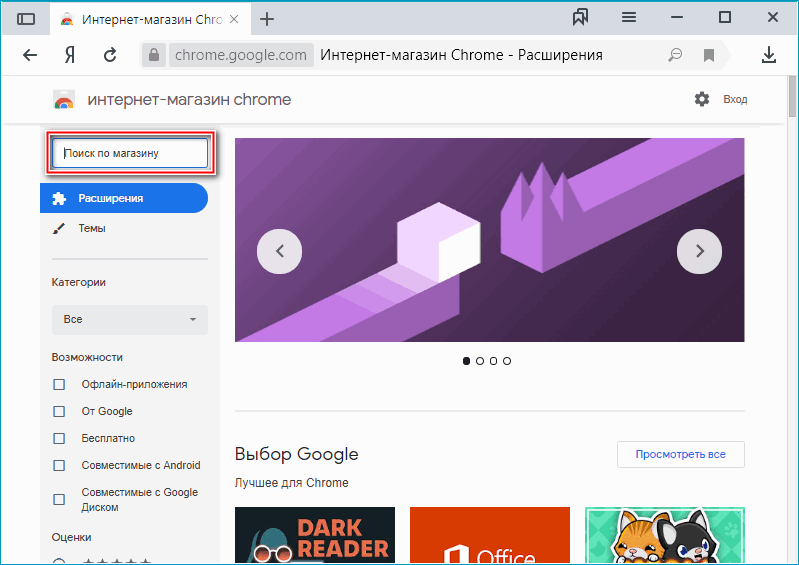
- Справа от каждой позиции есть кнопка «Установить».
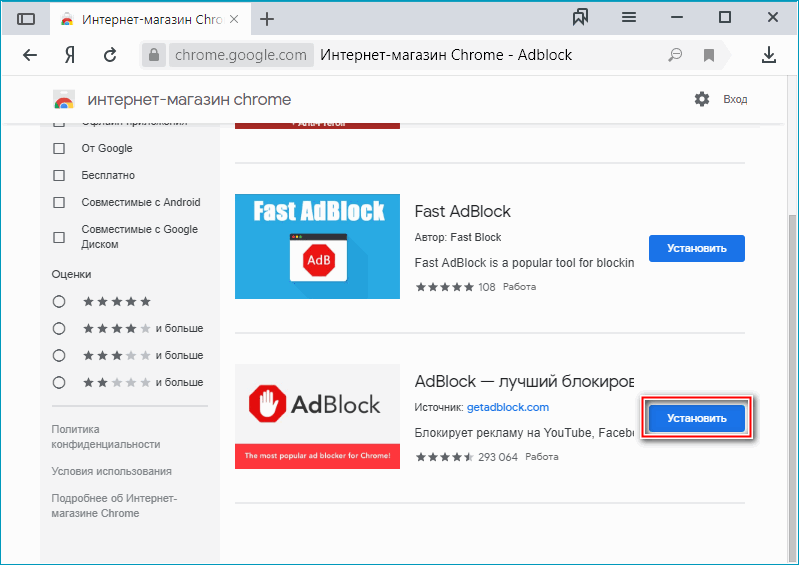
- В появившемся окне подтверждаем намерения кнопкой «Установить расширение».
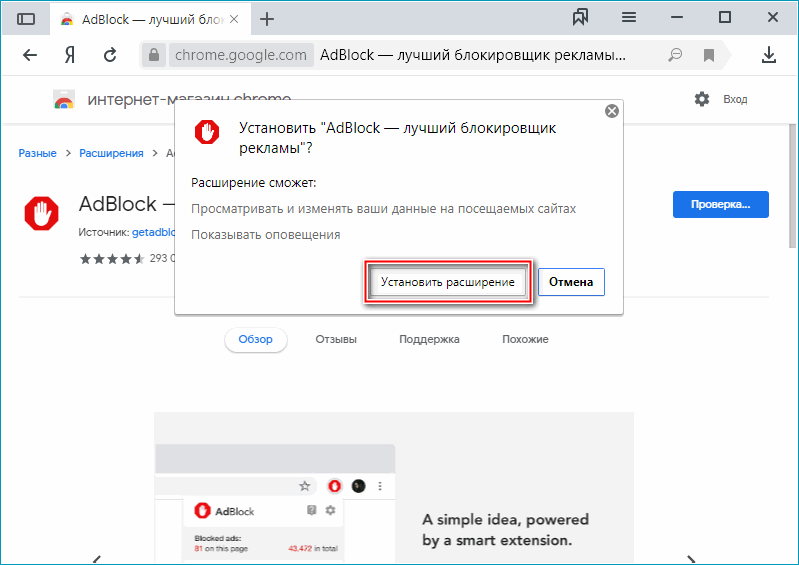
- В случае успешной установки появится значок дополнения в панели сверху, а кнопка изменится на «Удалить из Chrome», причем последнее будет отображаться независимо от используемого веб-браузера.
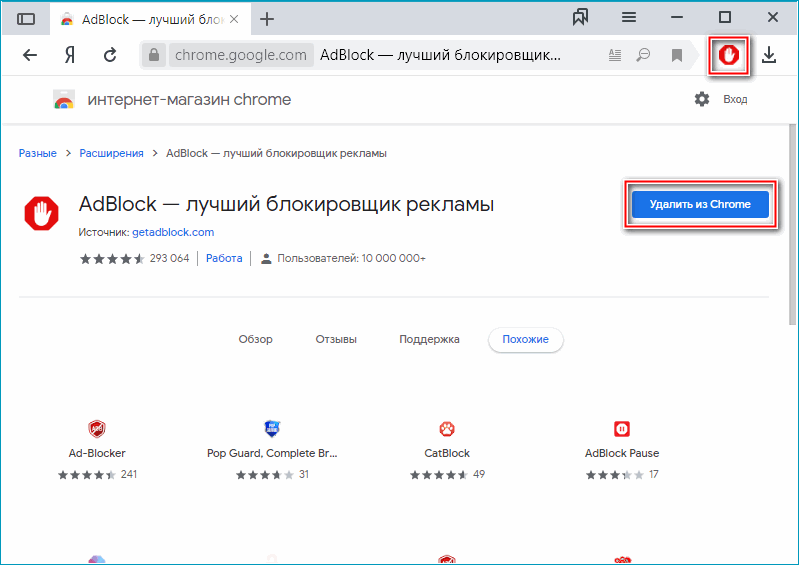
Способ 3: Дополнения Opera
Альтернативный способ добавить расширение в Яндекс Браузере это магазин от Opera Software. Если нужный вариант не поддерживается от Google, то скорее всего, здесь оно будет совместимо с обозревателем Яндекс.
- Переходим в магазин дополнений от Opera. Аналогично предыдущему способу, воспользуемся поисковой строкой для ввода названия и щелкнем Enter.
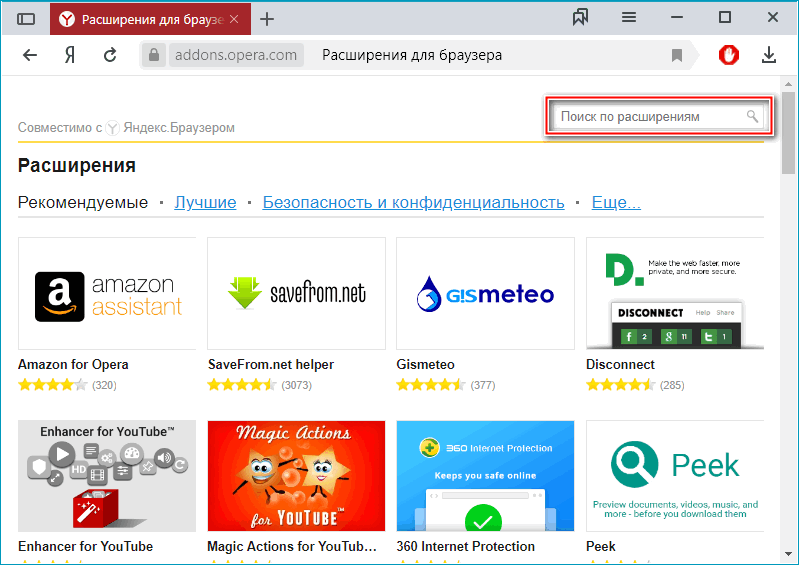
- В этом случае все доступные варианты представлены в табличной форме, тут нажимаем на нужное дополнение.
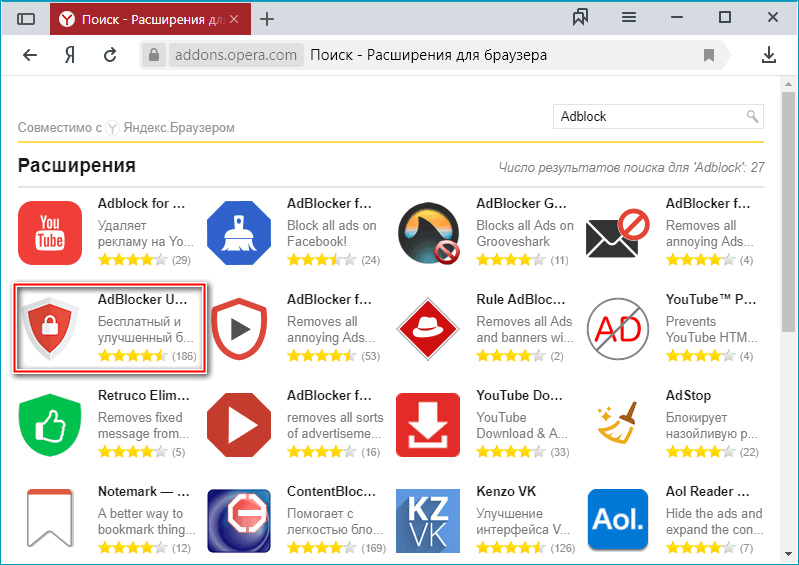
- В появившемся окне щелкаем по зелёной кнопке «Добавить в Яндекс.Браузер».
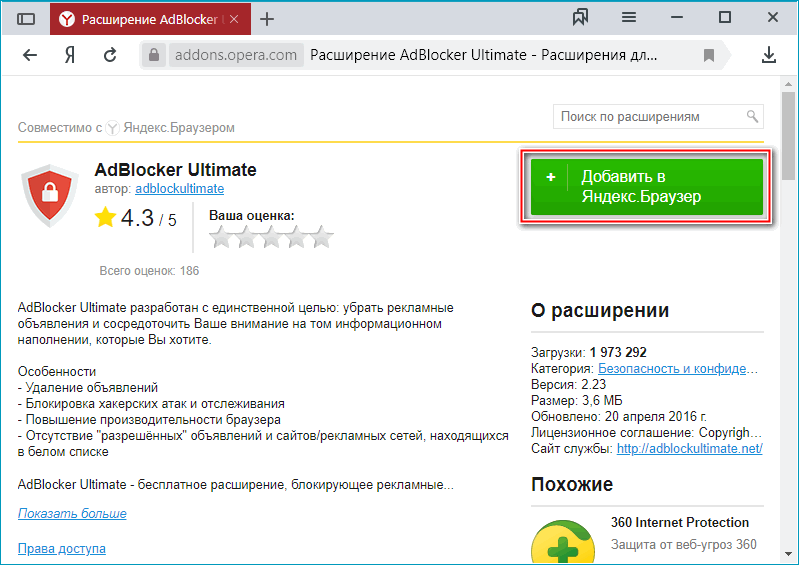
- Подтверждаем намерения кнопкой «Установить расширение» и ждем окончания процесса загрузки.
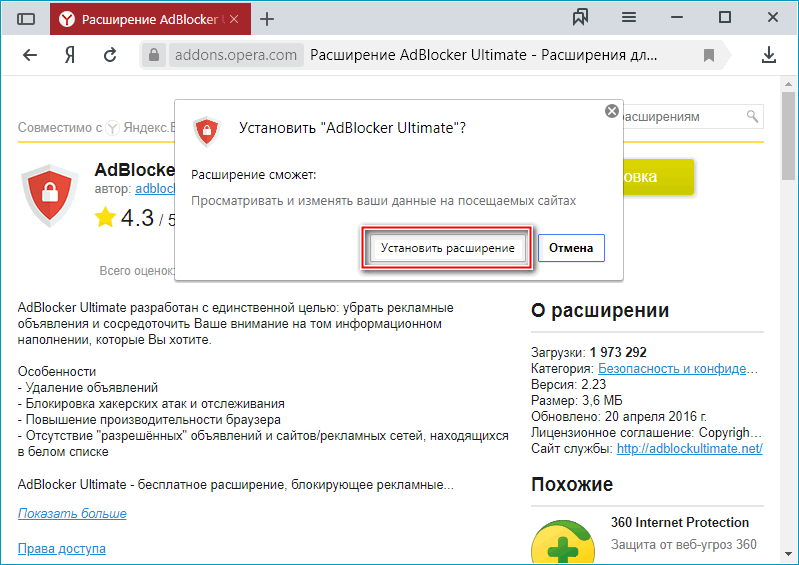
- Знаком успешной установки станет информационное окно от дополнения, под соответствующим появившимся значком.
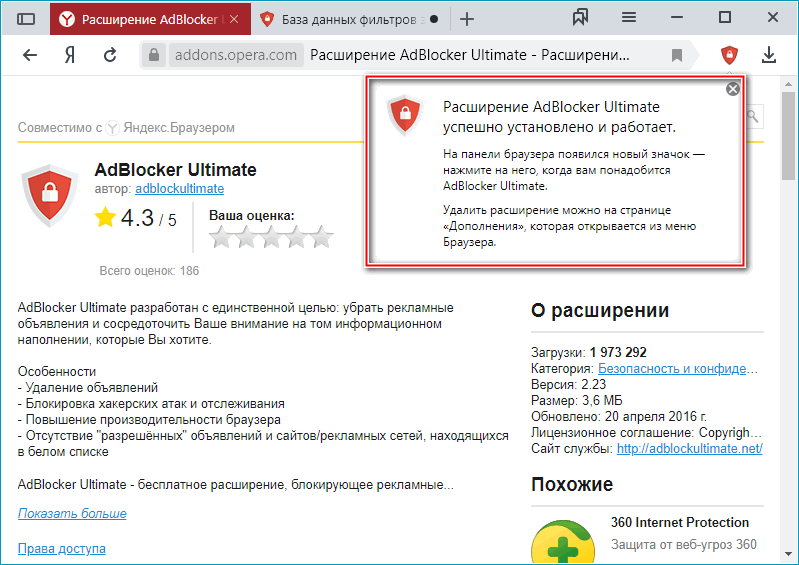
Способ 4: Распакованное расширение
Удобный вариант добавить и протестировать свое расширение для разработчиков, и возможность установить его от неофициальных производителей.
Важно! Распакованный файл может быть небезопасным, ведь он не проходит те стадии проверки, как у дополнений из официальных интернет-магазинов Google и Opera.
- Открываем меню дополнений Яндекс.Браузера, воспользовавшись инструкцией из первого способа.
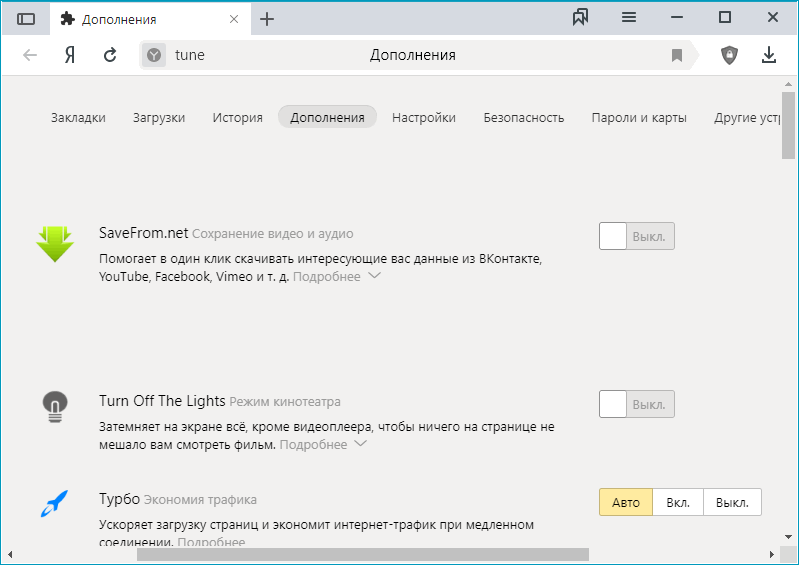
- Находим на компьютере загруженный файл расширения в формате .CRX и переносим его в ранее открытое окно.
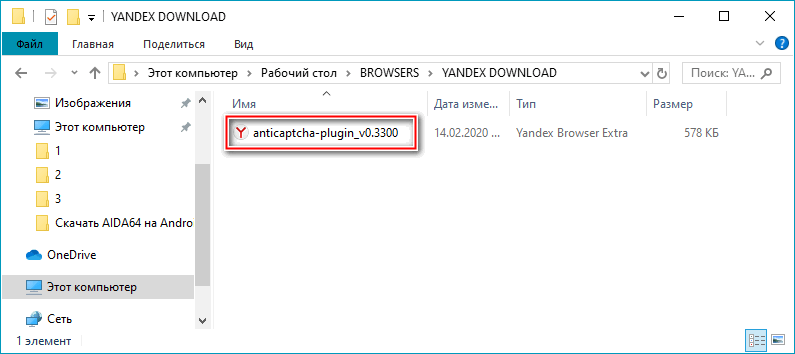
- Подтверждаем перенос кнопкой «Установить расширение» в обозревателе.
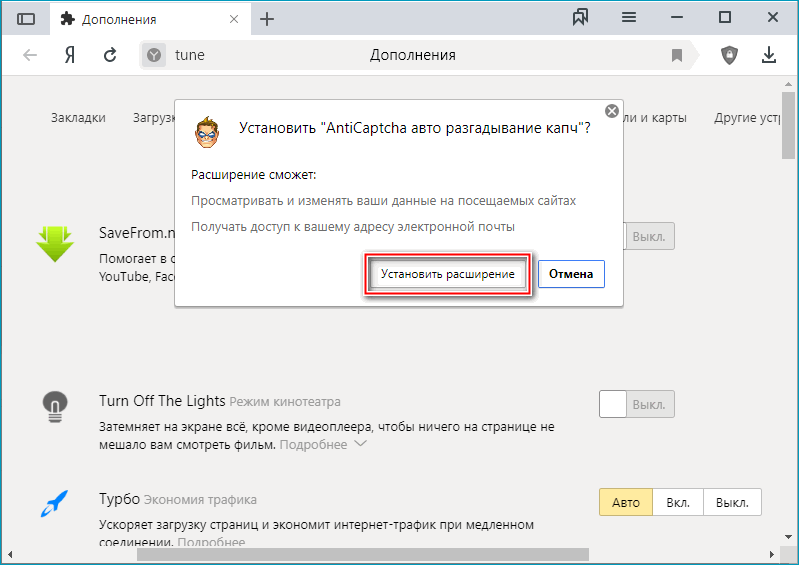
- Появившееся табличка с информацией об успешной установке говорит о финале процедуры. Дополнение появится внизу списка.
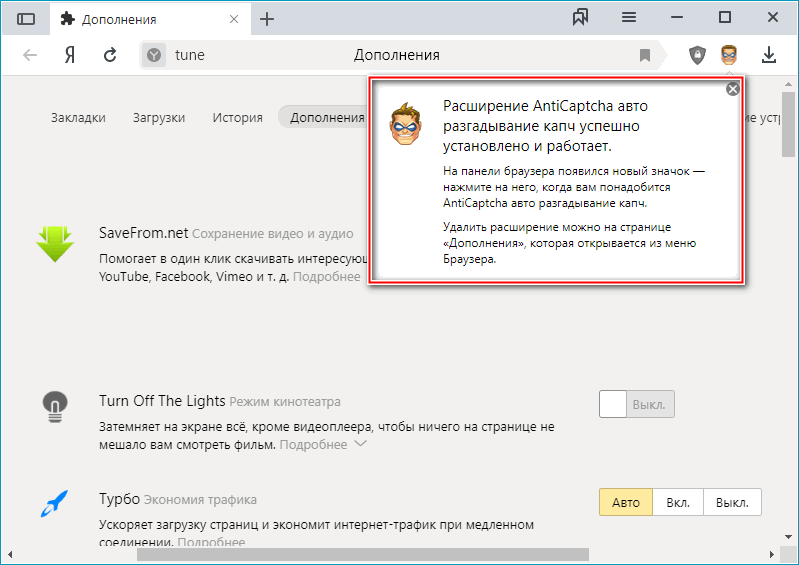
Как установить расширение в Яндекс Браузер на телефоне
Важным нововведением разработчиков обозревателя стала поддержка и возможность установить расширение вручную. Это позволило увеличить возможности даже в мобильной версии браузера. Единственным неудобством при установке дополнений можно считать неприспособленность интернет-магазинов к мобильным платформам.
Способ 1: Настройки мобильного браузера
Встроенный функционал в мобильной версии практически идентичен компьютерной, поэтому алгоритм действий зависит от особенностей устройства.
- На стартовом окне жмем три точки, входя в главное меню приложения.
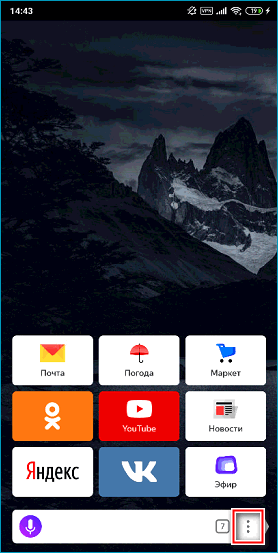
- Среди появившихся вариантов выбираем кнопку «Настройки».
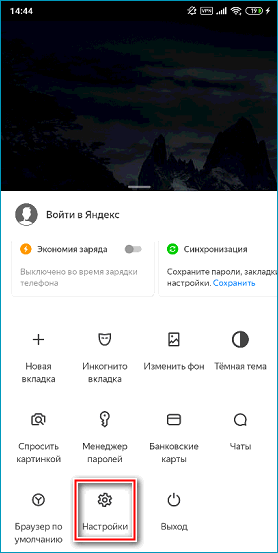
- В перечне настроек находим и нажимаем на строку «Каталог дополнений».
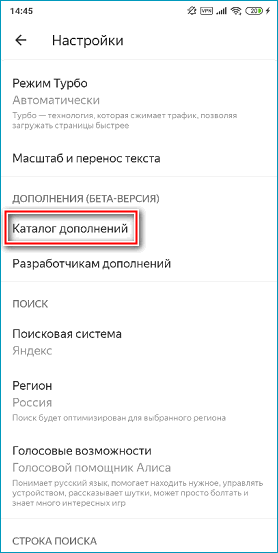
- Описания под названием расширений позволят понять их функционал. Активируем необходимые варианты, нажав на специальный ползунок справа.
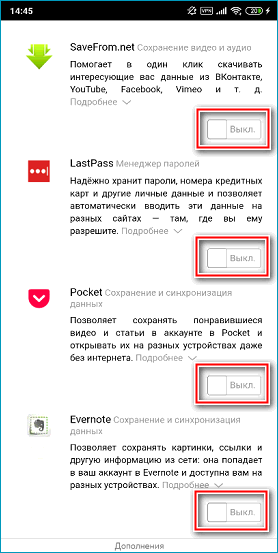
Способ 2: Магазин расширений Chrome
Аналогично компьютерной версии, мобильные поддерживают интернет-магазины. Устанавливать расширения оттуда не так удобно, как на десктопе, но такая возможность присутствует.
- Аналогично компьютерной версии, переходим в интернет-магазин расширений от Google и вводим в поисковую строку запрос.
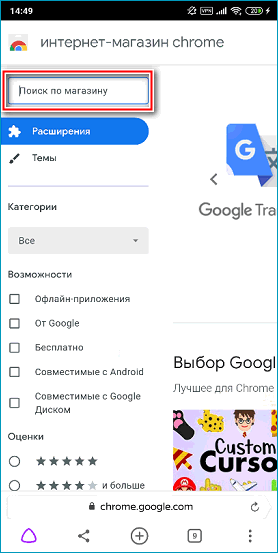
- Щелкаем по кнопке «Установить» справа от выбранного варианта.
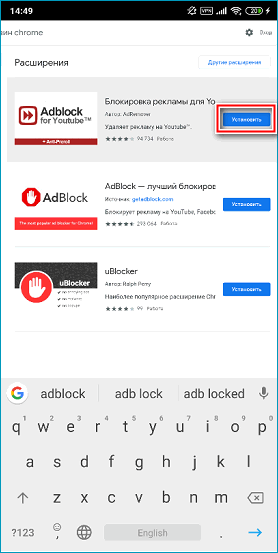
- Подтверждаем свой выбор, нажав на кнопку «Установить расширение».
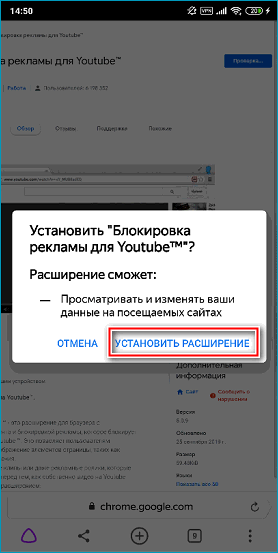
- Находим установленное расширение в конце, после стандартных предустановленных вариантов.
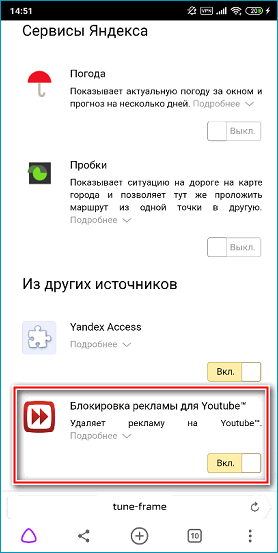
Воспользовавшись представленными алгоритмами для смартфона и компьютера, без особых усилий можно установить и настроить необходимые дополнения, значительно расширяющие функционал веб-браузера.